东芝笔记本没有网络怎么重装win7系统?电脑一旦没有网络,就意味着处于离线状态,而且只能进行本地操作。那在离线状态下还能进行安装系统吗?答案是可以的,只要提前制作离线安装包就可以解决这个问题。今天小编就以东芝笔记本电脑为例,教大家如何离线重装win7系统。
准备工作:
1.提前制作韩博士离线安装包,详细教程可见:如何制作韩博士离线安装包
2.准备一台东芝笔记本
具体步骤:
1.打开离线安装包,右键选择进行“装载”,直接打开韩博士装机大师应用程序进入离线安装操作。
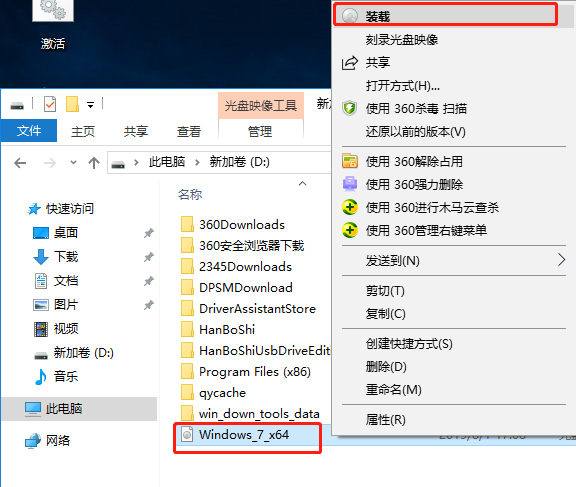
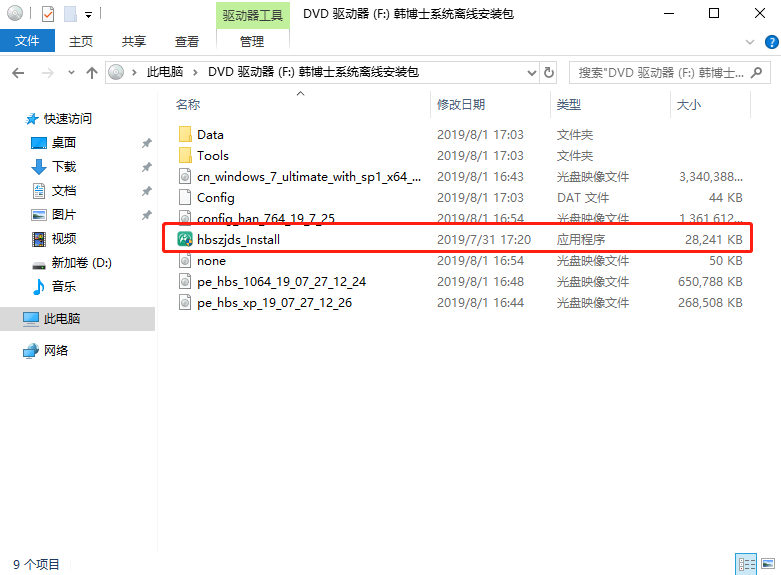
2.等韩博士检测完电脑配置信息后勾选重要文件进行备份,进入“开始安装”系统步骤,以免数据丢失。
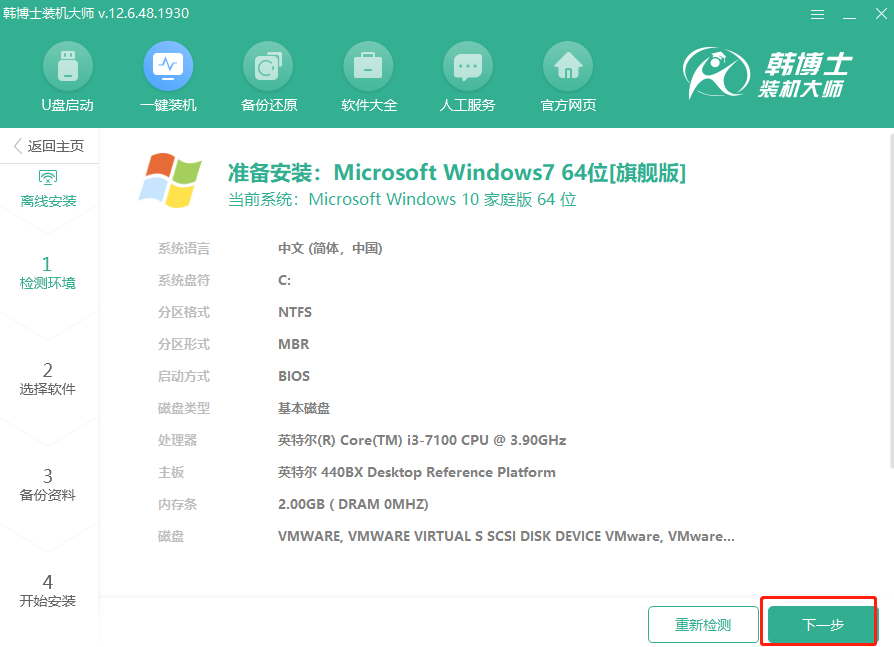
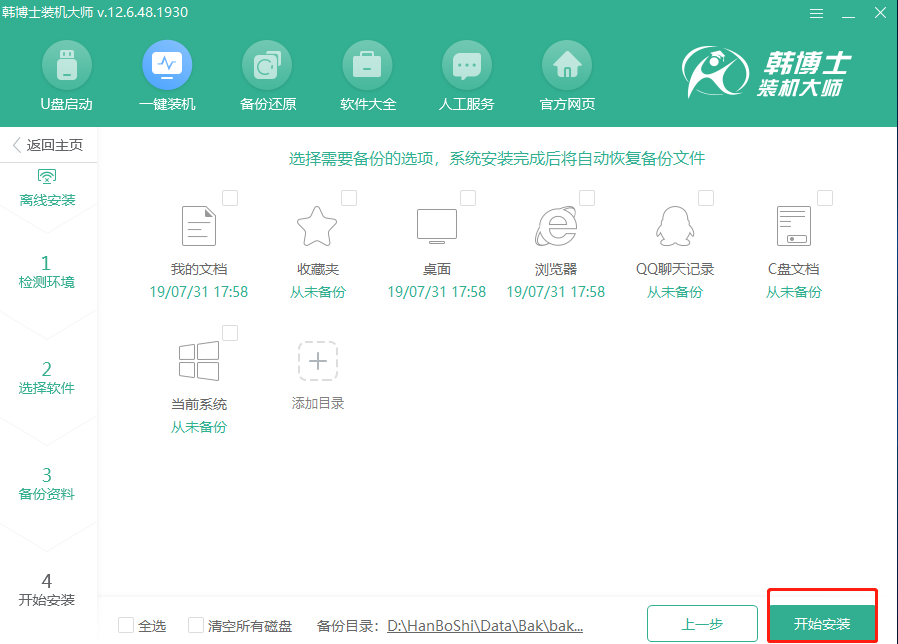
3.等韩博士部署安装完系统环境后“立即重启”电脑,开始在界面中选择其中的PE模式回车进入。
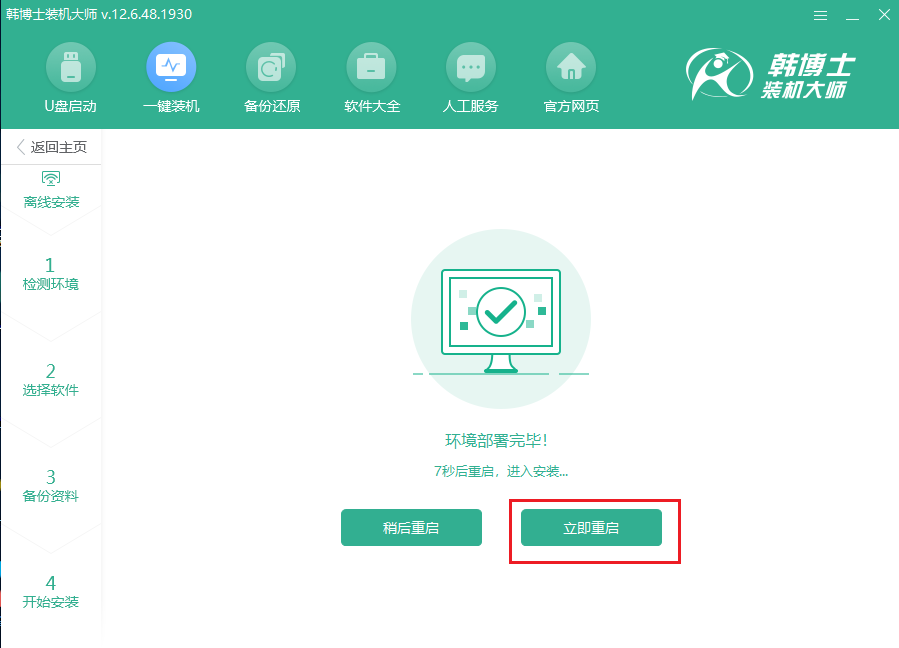
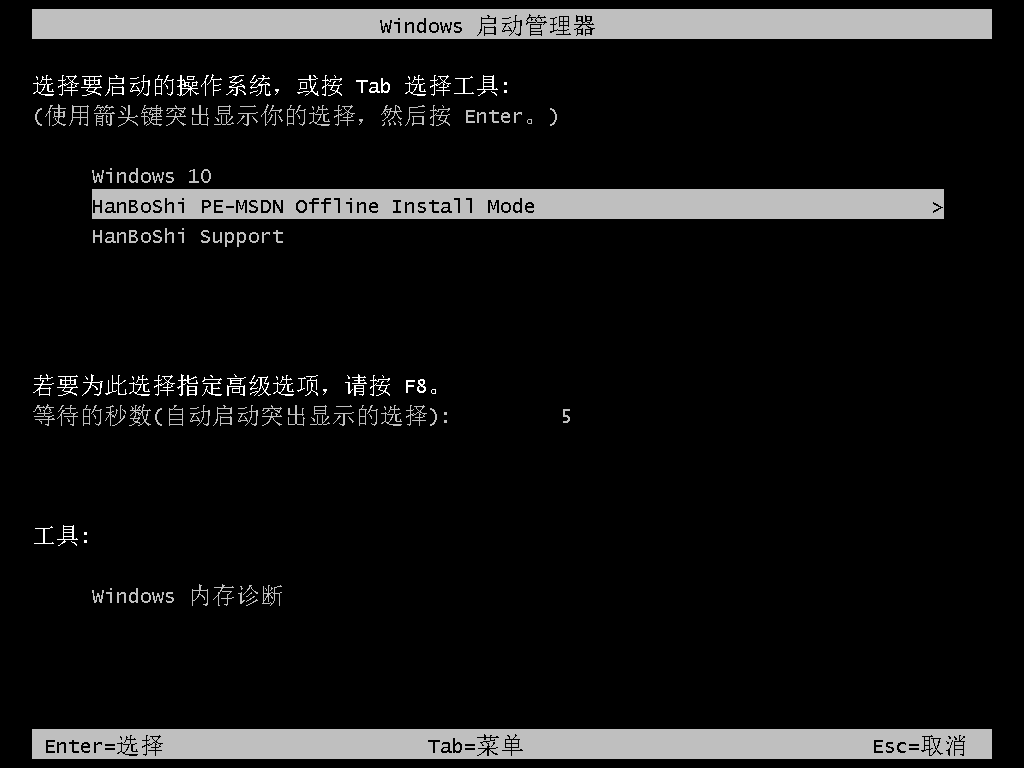
4.韩博士开始安装win7系统,大家耐心等待安装完成即可。
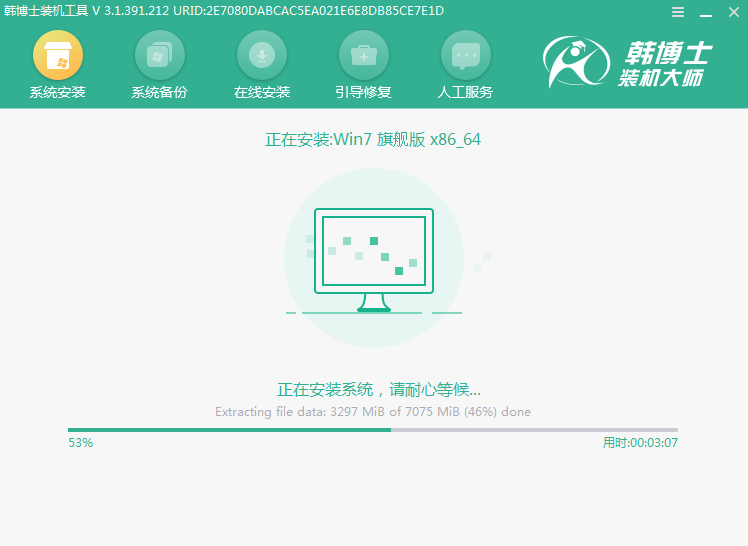
系统安装完成后开始重启电脑,经过多次重启部署安装,最终进入重装完成的win7桌面。
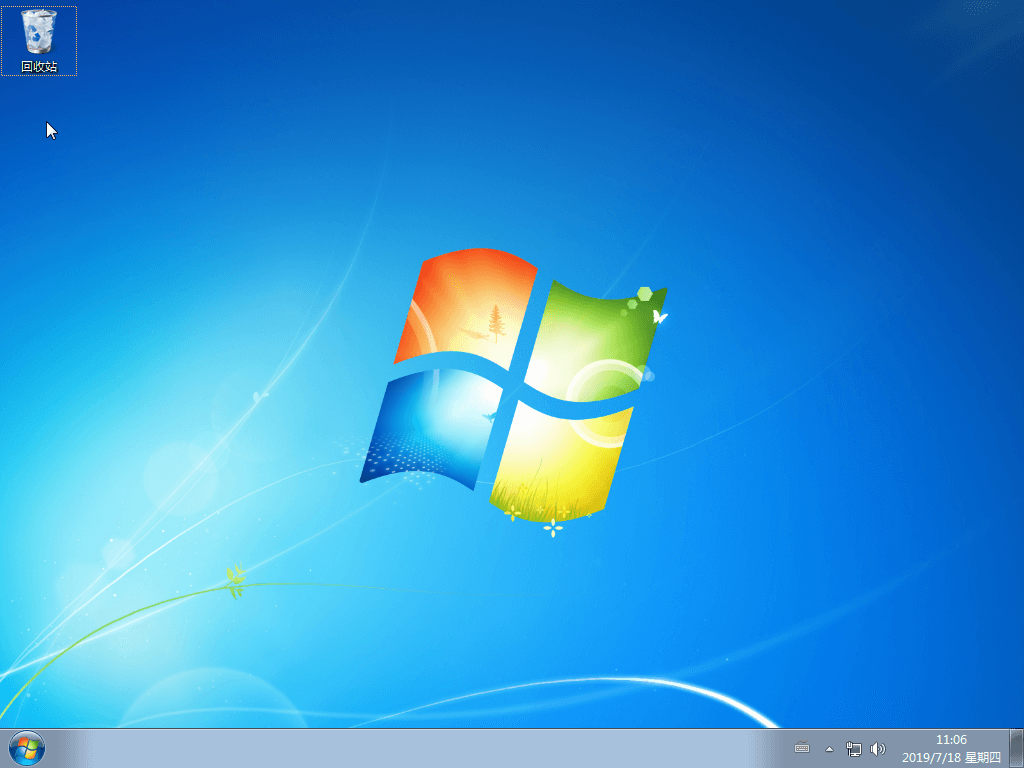
在电脑中有3种电源计划,系统默认启用“平衡”电源计划。通过电脑中的电源计划我们可以轻松配置电源,或者自己创建电源计划。那到底自己应该怎么创建呢?一起看看。
1.按下“win”+“E”按键,在“我的电脑”界面中点击“打开控制面板”选项进入,如图所示:
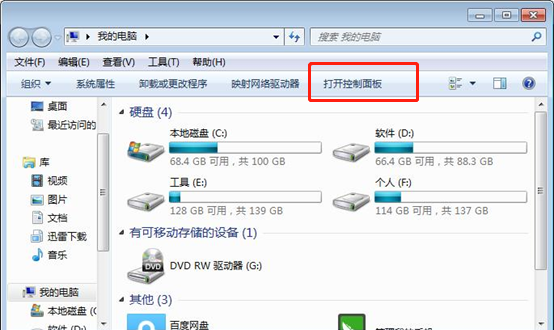
2.在控制面板界面中选择“电源选项”进入。
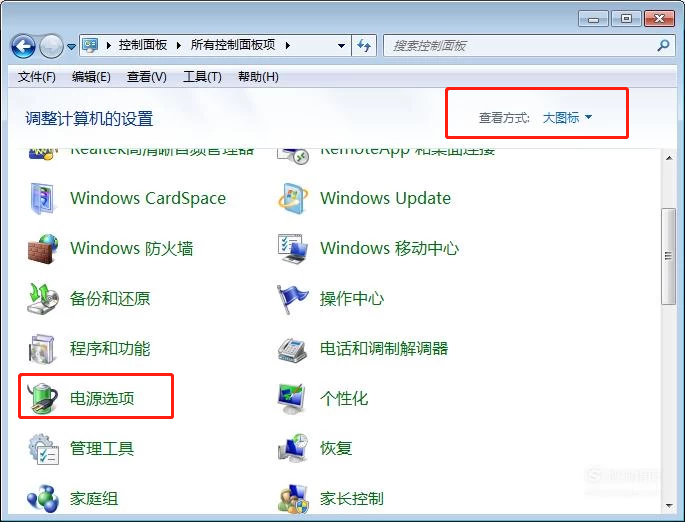
3.开始点击“创建电源计划”选项进入。
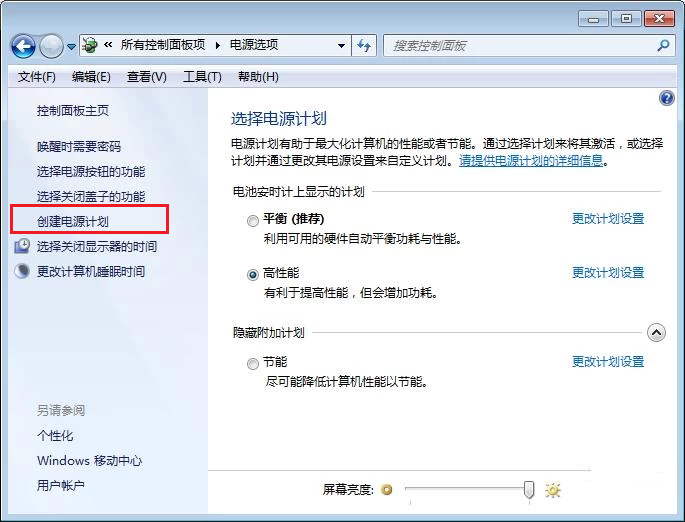
4.选择自己要创建的计划,也可修改计划的名称,进入“下一步”操作。
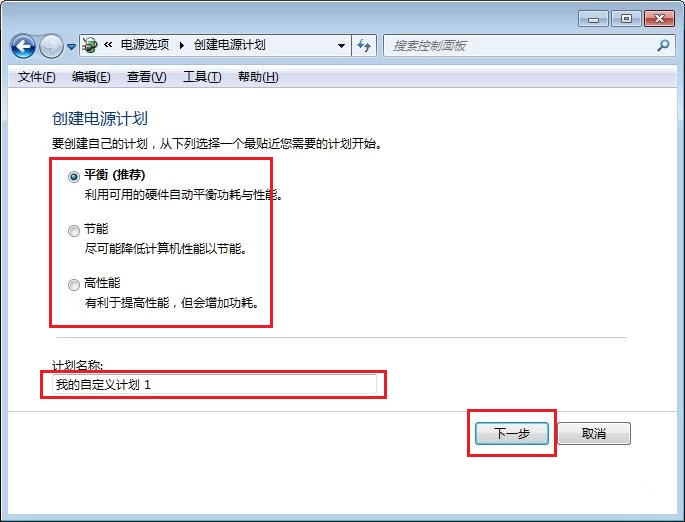
5.开始设置电源计划,最后点击“创建”。
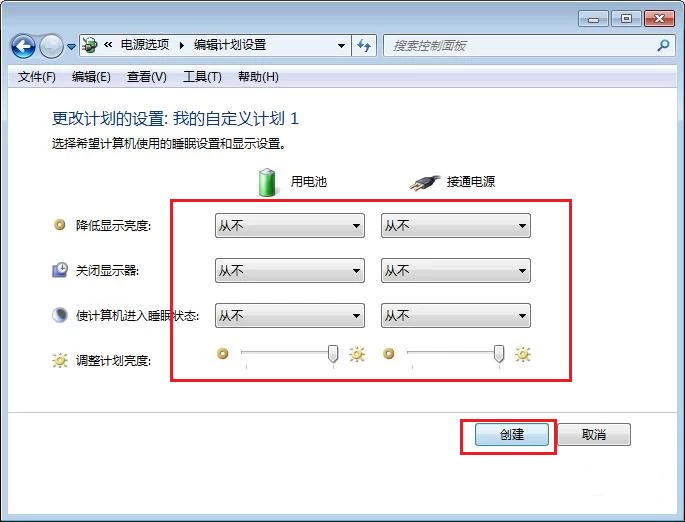
6.在界面中就可以看到创建的新电源计划了,如果想要应用只需要将按钮移至对应的计划即可。
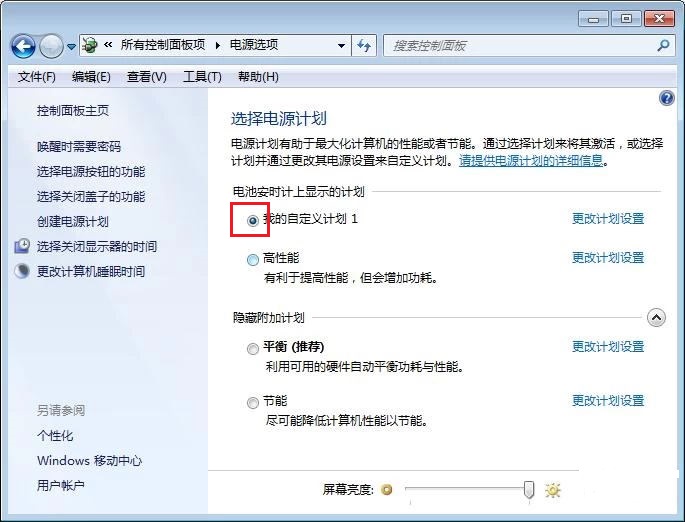
以上就是本次小编为大家带来的全部内容,希望可以帮助到大家,如果大家也碰到没有网络的状态,想要离线重装win7系统的话,就可以跟着教程一起操作。

